鸿合电子白板培训教学说课完整版
- 格式:docx
- 大小:49.15 KB
- 文档页数:7




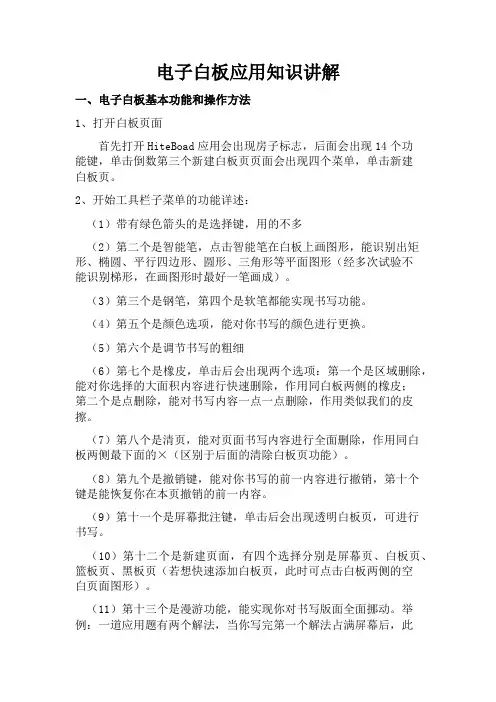
电子白板应用知识讲解一、电子白板基本功能和操作方法1、打开白板页面首先打开HiteBoad应用会出现房子标志,后面会出现14个功能键,单击倒数第三个新建白板页页面会出现四个菜单,单击新建白板页。
2、开始工具栏子菜单的功能详述:(1)带有绿色箭头的是选择键,用的不多(2)第二个是智能笔,点击智能笔在白板上画图形,能识别出矩形、椭圆、平行四边形、圆形、三角形等平面图形(经多次试验不能识别梯形,在画图形时最好一笔画成)。
(3)第三个是钢笔,第四个是软笔都能实现书写功能。
(4)第五个是颜色选项,能对你书写的颜色进行更换。
(5)第六个是调节书写的粗细(6)第七个是橡皮,单击后会出现两个选项:第一个是区域删除,能对你选择的大面积内容进行快速删除,作用同白板两侧的橡皮;第二个是点删除,能对书写内容一点一点删除,作用类似我们的皮擦。
(7)第八个是清页,能对页面书写内容进行全面删除,作用同白板两侧最下面的×(区别于后面的清除白板页功能)。
(8)第九个是撤销键,能对你书写的前一内容进行撤销,第十个键是能恢复你在本页撤销的前一内容。
(9)第十一个是屏幕批注键,单击后会出现透明白板页,可进行书写。
(10)第十二个是新建页面,有四个选择分别是屏幕页、白板页、篮板页、黑板页(若想快速添加白板页,此时可点击白板两侧的空白页面图形)。
(11)第十三个是漫游功能,能实现你对书写版面全面挪动。
举例:一道应用题有两个解法,当你写完第一个解法占满屏幕后,此时可点击漫游功能将当前内容移到左边或右边,这是屏幕出现空白页,书写第二种解法后,可将这两种解法挪动进行对比。
(12)第十四个是屏幕回放功能,能对你在白板上书写的内容进行回放。
(13)第十五、十六键功能是对白板页面进行切换。
(14)第十七个是屏幕录制器,十八是保存功能3、页面子菜单功能描述:(1)第一个是屏幕页,第二个是新建页面功能,第三个是删除白板页功能,能删除当前白板页,第四个是删页功能,能删除当前页面书写的所有内容,第五、六个就不赘述了,第七个是鸟瞰页,第八个是漫游功能,第九个是屏幕回放键。




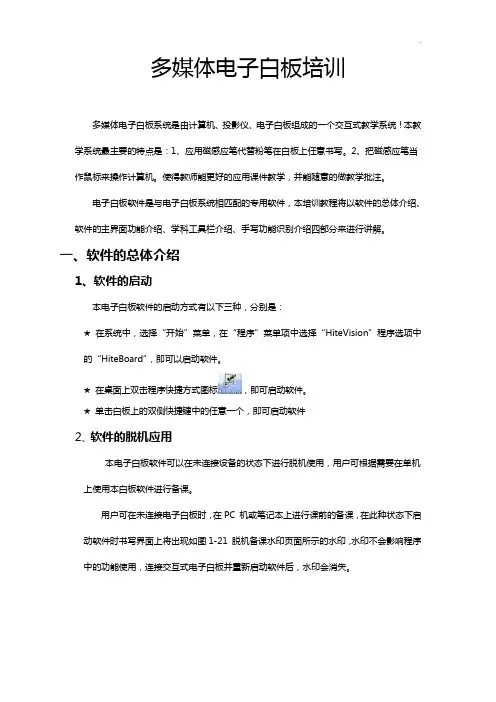
多媒体电子白板培训多媒体电子白板系统是由计算机、投影仪、电子白板组成的一个交互式教学系统!本教学系统最主要的特点是:1、应用磁感应笔代替粉笔在白板上任意书写。
2、把磁感应笔当作鼠标来操作计算机。
使得教师能更好的应用课件教学,并能随意的做教学批注。
电子白板软件是与电子白板系统相匹配的专用软件,本培训教程将以软件的总体介绍、软件的主界面功能介绍、学科工具栏介绍、手写功能识别介绍四部分来进行讲解。
一、软件的总体介绍1、软件的启动本电子白板软件的启动方式有以下三种,分别是:★在系统中,选择“开始”菜单,在“程序”菜单项中选择“HiteVision”程序选项中的“HiteBoard”,即可以启动软件。
★在桌面上双击程序快捷方式图标,即可启动软件。
★单击白板上的双侧快捷键中的任意一个,即可启动软件2、软件的脱机应用本电子白板软件可以在未连接设备的状态下进行脱机使用,用户可根据需要在单机上使用本白板软件进行备课。
用户可在未连接电子白板时,在PC 机或笔记本上进行课前的备课,在此种状态下启动软件时书写界面上将出现如图1-21 脱机备课水印页面所示的水印,水印不会影响程序中的功能使用,连接交互式电子白板并重新启动软件后,水印会消失。
图 1-21 脱机备课水印页面3、软件的使用模式本电子白板软件提供四种使用模式,用户可以根据需要在教学中选择不同的模式进行备课或授课,下面对四种模式依次进行详细介绍。
窗口模式窗口模式类似于WINDOWS 操作模式,软件主界面分为菜单栏、工具栏、索引栏、属性浏览器、动作面板和书写区域六大部分,其主界面如图1-22 窗口模式所示。
✧边框模式从窗口模式切换到边框模式,用户可在菜单栏中选择的“视图”,在下拉菜单中选择“边框模式”选项,如图1-23 模式切换所示。
✧全屏模式在边框模式底部的菜单栏中选择“文件”菜单,在下拉菜单中单击全屏模式即可切换到全屏模式。
在此进行切换模式全屏模式将书写区域最大化,在课堂即时授课中方便教师整屏显示教学内容。

第一章硬件与软件的安装一、交互式环境的构成以交互式电子白板为核心的交互式教学环境的基本构成如下图所示。
交互式教学环境基本构成PC机通过VGA线将其上内容投射到交互式电子白板上,交互式电子白板通过PC的USB接口与计算机相连,当用户在白板上进行操作时所有数据将会通过USB线传回到PC 机中进行处理,这样就形成了一个以交互式电子白板为核心的互动反馈教学环境。
二、设备连接步骤白板安装完成后,就可以将PC机、投影机和白板连接在一起。
鸿合交互式电子白板通过专用的USB线与PC机USB接口相连实现数据的传输与白板的供电,步骤如下:步骤1:将USB 线与白板相连。
步骤2:将USB 的另一头接入所用电脑的某个USB口。
步骤3:将投影仪安装好,用VGA线把电脑和投影仪连接好。
步骤4:在电脑键盘上将画面切换到投影,将电脑桌面画面打到白板上。
步骤5:调整投影机,使得画面能打到近似满屏。
三、软件安装步骤软件安装步骤如下所示:1、将软件光盘放置到电脑光驱中,双击setup.exe,出现如图所示的安装向导对话框。
图准备安装软件对话框2、单击按钮,进入许可证协议界面,阅读完毕后选择接受条款选项,单击按钮,如图所示。
图许可证协议界面3、在安装类型对话框中选择“完整安装”选项,单击按钮。
图安装类型对话框4、进入向导准备界面后,用户即可进入向导安装流程,如图所示。
图向导安装对话框5、用户单击按钮后,程序开始安装,用户可以查看其安装进度条如图1所示。
图安装进度对话框6、安装过程中,程序生成如图所示的对话框,单击按钮。
图安装状态对话框7、在如图所示的对话框中选择接受条款选项,单击按钮。
图接受条款对话框8、在如图所示的对话框中单击按钮,进入到软件安装流程。
图软件安装对话框9、单击按钮后,软件自动安装,安装结束后,单击按钮,会生成如图所示的安装对话框。
图软件安装对话框10、待程序安装完成后,会生成安装完成对话框,如图所示。
单击按钮。
图安装完成对话框11、单击按钮后,结束软件安装。
鸿合电子白板基础教程(图文)鸿合电子白板使用教程一、主工具栏的介绍1、 主工具栏的各个选项认识:2、 “开始”工具栏中的工具认识:、选择:需要选中对象时运用,或者是脱离某个工具时使用开页插笔学科选智硬软笔笔橡清撤重新建漫页前后文返新建清前后删鸟漫页放缩背插入删除智能笔:用于画图 硬笔、软笔:不同的笔触笔色、宽度:选择不同的笔触颜色或宽度 橡皮擦:其中有两个选项,区域删除和点删除,用法另讲。
清除页面:清除页面所有内容撤销:回到前一步,把这一步做的删除。
重做:把“撤销”的内容再显现出来新建一页:新建一个页面,可以是屏幕页、白板页、蓝板页、黑板页。
漫游:点之实现对屏幕的拖动。
当展现内容多的时候用。
页面回放:一步步展现你的操作过程 前一页、后一页:在多页时翻页。
文件:对白板文件的操作,可以打开、保存、打印等,还可在这里切换不同的窗口模式。
返回:实现“桌面模式”与其它模式的切换。
3、“页面”工具栏中的工具 删除页:删除当前页鸟瞰:把全部展现的内容缩小到一页内观看 漫游:用于拖动页面放大、缩小:对指定的区域进行放大或缩小 背景色:选择背景色插入、删除背景图:可以选择一些内部或下载的图案做为背景,不用则删除 4、“插入” 工具栏中的工具内部资源:插入内部资源:内部媒文矢量自选点此可点向右点某个资源图片后在屏幕拉“媒体”工具:插入媒体工具点下拉点此,可以打开上面的“打开”界面,点此下拉前头双击要插入的媒体既可插“文字”工具:1、点此后,在屏幕上延箭头方向拉出选择下拉箭头字号大小 右点下拉选择5、点“显示工具栏”可以打开这加使文字左居改改变2、工具按旋放大移4、选项,可3、退删回车空切换工具,用于切换注:1、四个按钮,是当对象出现后都有,功能基本相同,以后不再标注。
2、手写工具在任何情况下都能使用,只要切换到鼠标状态就可以干其它事。
“矢量”工具:点之出现适量图标集,点某一个矢量图在屏幕斜拉既可把它放入屏幕。
“自选图形”工具:与矢量工具相同5、“笔盒”工具:手势笔:通过手势笔在页面上进行各种手势的操作即可实现页面的翻页、书写内容的擦除、页面中对象的选择等(有待推敲用法) 6、学科工具:硬软竹笔:像荧光激光笔:画出后会出现纹理笔:智手势调整笔画调整二、其它工具介绍1、数学工具栏该工具栏提供了印刷体格式编排代数公式和编排几何功能,例如数学公式功能、手绘数学公式功能、平面图形功能、三维图形功能、函数功能、三角板功能、圆规功能、量角器功能和直尺功能等。
**小学教师信息技术培训教案课题:电子白板课件的制作授课时数:3课时一、软件版本:HiteBoard Pro V2.0.10 20131014二、制作前准备:1、收集跟教学内容相关的各种素材资源,包括文字、图片、音频、视频、PPT文件等各种资料,分门别类,建立自己的素材资源库,最好放在网络上,方便大家在备课时互通有无、资源共享。
2、为便于备课,在办公电脑或个人电脑上选择完全安装HiteBoard Pro电子白板软件,软件版本V2.0.10 20131014,与各班教室安装的软件一致。
3、熟悉电子白板软件各种工具,做到召之即来,随手可用。
熟悉软件内臵的各种素材资源,对其文件路径做到心中有数。
三、制作流程1、设臵或添加背景:这里的背景设臵可以使用图片或纹理作为背景。
比如语文教学中的风景图片、古诗文图片;低年级识字教学中的田字格、米字格,英语教学的四线三格等等。
2、文字的输入和的编辑:word中复制、粘贴。
3、图片的插入4、音频、视频的插入。
四、抓屏工具的运用抓屏工具提供几个功能,可以捕捉全屏或区域,这一点跟其他抓屏软件大同小异。
捕捉书写内容,捕捉不规则图形是本软件所特有的功能。
捕捉的对象有几个选项,可以直接导入白板页,可以导入并同时保存为素材,方便以后使用;也可以不导入而直接保存。
五、对象的组合、复制、锁定、拖动(移动)。
白板页中的对象可以通过不同的操作来达到我们所需要的教学效果。
比如:低年级数学教学中演示加减法,就可以拖动克隆一个相同的对象组合变成几个(或几组)来展示“几加几等于几”;高年级体积计算中,可以多次复制(克隆)一个小正方体,然后组合成一个新的大的正方体,这样非常直观的演示,就可以非常容易的让学生记住抽象的体积公式。
对于不需要进行编辑的对象,我们可以在属性菜单中选择“锁定”。
锁定后我们对该对象所进行的所有操作(擦除除外)均无效。
如需要解锁,只需要在属性菜单中选择“解锁”即可。
六、幕布、聚光灯的使用软件中的“幕布”具有遮挡的作用,可以先遮挡,后展示,也可以反其道而行之。
鸿合电子白板培训教学说课集团标准化办公室:[VV986T-J682P28-JP266L8-68PNN]鸿合电子白板培训教案第一课时:电子白板的总体介绍软件的特点为教学和会议系统量身定做模拟毛笔效果无缝地在书写状态和鼠标状态之间切换,符合用户批注需求文件录制功能,具有速度快、数据量小、回放效果好等特点点删除功能,真实模拟橡皮或板擦效果,对笔画进行局部删除用户管理模块,实现了增删用户、切换用户、定制用户信息等功能,使软件配置贴近用户的使用习惯几何图形智能识别功能,具有识别图形种类多、识别率高、可以多笔识别等特点配备多种实用工具软件图形处理上全部基于矢量图形,具有高压缩、不失真等特点多种笔型、线宽、颜色选择强大的屏幕编辑功能,支持现场实时编辑多种背景选择,支持自定义背景,任意图形、图像插入功能支持书写文件转存为PDF、PPT、HTML、JPG、GIF、PNG、BMP等格式支持其他应用软件软件的界面组件软件的界面组件通过下图进行说明:主工具栏功能面板软笔笔迹,属于输入元素的一种软笔笔迹工具栏,属于输入元素工具栏的一种界面组件的设计方案方便了用户的使用:根据“常用操作要有捷径原则”,在输入元素工具栏中包含了对输入元素的常用操作,比如:剪切、复制、删除等;根据“信息最小量以及一致性原则”,在功能面板中集中包含了用户管理、配置、笔迹属性、索引等功能。
软件的功能介绍主工具栏:开始菜单:提供新建、保存、打印、用户切换等功能。
按钮名称新建打开保存另存为关闭文件打印功能程序创建一个新的书写文件。
程序打开不同格式的书写文件(.hht、.dpb等)。
以hht格式保存当前的书写文件,默认文件名是当前时间组成的文件名。
以不同的位置或名称来保存当前的书写文件,默认文件名是当前时间组成的文件名,存储格式是hht格式。
关闭当前编辑的书写文件。
打印当前的书写文件。
点击该按钮后将弹出打印对话框,用户可以在该对话框中:选择打印机,设置打印范围、打印份数等属性:打印预览导出发送邮件工具预览打印内容。
点击该按钮后,将弹出打印预览窗口,用户可以通过调整“显示比例”来调整预览模式:用户可以将当前的书写内容输出成图片文件、PowerPoint文件、PDF文件和HTML文件,用户在导出时,可以选择想要导出的页面范围,从而增加了文件格式的通用性,方便用户传送和使用。
将当前的书写内容以hht格式、PowerPoint格式或PDF格式文件作为附件发送邮件(请首先在OutlookExpress中设定邮件帐号)。
用户可以添加其他软件的快捷执行方式,系统默认提供了“遮屏”、“屏幕键盘”、“截图工具”、“聚光灯”、“屏幕录制器”等工具。
点击“工具”下的“编辑”按钮,将弹出编辑对话框,用户可在该对话框中新建、删除其他软件的快捷执行方式以及调整其他软件在“工具”中的显示顺序:默认工具名称:遮屏聚光灯屏幕键盘截图屏幕录制器默认工具的功能:该工具可以让听众专注一部分内容,而把另一部分遮盖起来;用户可以通过拖拉屏幕幕布来任意遮盖屏幕内容。
点击幕布,弹出控制菜单,用户可根据需求进行调节:让幕布只能水平或垂直移动,调整幕布的颜色等。
使用该工具可照亮屏幕的某一个区域,使听众专注于被照亮的部分。
用户可以移动、旋转或调整聚光灯的大小,也可点击弹出控制菜单,调整聚光灯的形状和透明度等。
用户可调出屏幕键盘,以输入文本字符。
提供三种方式(全屏幕、矩形、不规则)截取当前屏幕图像。
用户可使用该工具录制操作软件的过程并保存为AVI格式视频文件,如果用户计算机连接了话筒,还可以保存音频。
语言管理用户切换改变页面背景图改变页面背景色删除页面背景图关于退出自动弹出屏幕键盘:用户可选择是否在需要输入字符的时候自动弹出屏幕键盘。
切换程序界面语言。
在不同的用户之间进行切换。
用户可选择图像文件作为当前页的背景。
选择新的颜色替换当前页的背景色。
删除当前页的背景图片。
提供软件版本等信息。
退出程序。
鸿合电子白板培训教案第二课时:电子白板的详细介绍显示或隐藏程序主窗口:当隐藏主窗口时,主工具栏将自动转成“桌面模式主工具栏”:屏幕批注按钮:将程序主窗口透明处理,使用户可以对桌面和其它软件进行批注。
系统采用了鼠标和笔的无缝切换:当用户单击时,进行鼠标单击操作;当用户双击时,进行鼠标双击操作;当用户落笔经过一段时间,进行鼠标右键操作;当用户落笔并移动时,进行书写批注操作。
“屏幕批注”的一个主要功能是对Office文档进行批注:在“屏幕批注”状态下如果是对Word、PowerPoint或Excel文件进行批注,主工具栏将会自动转成“Office模式主工具栏”,此时用户通过点击“嵌入批注内容”按钮,可将批注内容嵌入到Office文件中。
同样在“屏幕批注”状态下,可对放映中的PowerPoint文件进行批注操作:可对PowerPoint放映进行前翻页、后翻页、结束PowerPoint放映,嵌入批注内容等操作:用户点击“前翻页”、“后翻页”按钮时,如果此时PowerPoint文件的当前放映页已经有了对应的屏幕批注页,则跳转到相应的屏幕批注页,否则将建立新的屏幕批注页与之对应;用户点击“结束放映”按钮时,会提示用户是否要将全部书写内容嵌入到PowerPoint文件中,同时与PowerPoint文件相对应的屏幕批注页将转化为以PowerPoint内容为背景的普通页面,并可进行保存和读取等操作;用户点击“嵌入”按钮时,则将当前屏幕批注页的书写内容嵌入到PowerPoint文件的当前放映页中。
在对放映中的PowerPoint文件进行批注时,书写笔的所有操作都是“笔状态”,如果用户想进行鼠标操作(比如想点击PowerPoint文件中的某个外部链接),则需要首先点击“鼠标状态”按钮,此时书写笔的所有操作都是“鼠标状态”,如果想从该状态切换回笔状态,可直接点击某种笔即可切换。
新建页面按钮:点击该按钮,弹出下拉式菜单,用户可以选择新建屏幕页、白板页、蓝板页、黑板页、背景页等五种页面。
按钮名称:屏幕页白板页蓝板页黑板页背景页按钮功能:取当前屏幕图像建立新页进行书写、批注建立背景色为白色的页面建立背景色为蓝色的页面建立背景色为黑色的页面以当前用户预先定义的图像文件作为背景图建立新页(请预先在“功能面板/配置(用户信息)/背景图片”中设置图像文件)页面删除按钮:删除当前的页面。
前一页/后一页:在页面之间进行前后翻页操作。
放大镜/缩小镜:¨放大镜提供了使当前页面放大的功能,有两种模式的操作方法:一种是在页面上点击,操作结果是页面以点击位置为中心,放大1.25倍;另一种是在页面上拖框,操作结果是框内元素放大至窗口尺寸;¨缩小镜提供了使当前页面缩小的功能,在页面上点击,操作结果是页面以点击位置为中心,缩小0.8倍。
页面漫游:移动屏幕到所需要的部分笔工具:提供了5种不同类型的笔:硬笔、软笔、激光笔、荧光笔、智能笔。
笔的类型:硬笔软笔激光笔荧光笔智能笔笔迹效果及说明:激光笔通过颜色深浅变化来吸引观众的注意力,直至用户进行下一个操作智能笔能够对用户绘制的图形进行智能识别,支持线段(无箭头、单箭头、双箭头)、圆弧(无箭头、单箭头、双箭头)、三角形、矩形、菱形和椭圆等图形类别,并针对不同的图形提供了不同的控制点,可以对图形形状进行调整:识别前的手绘图形:识别后的图形:选择某个笔画,将弹出笔迹工具栏,通过该工具栏可设置笔色、笔宽、填充色等属性。
文本框:用户可以通过文本框功能在页面上插入文字。
点击文本框按钮后,通过在页面上点击或拖框以确定要输入文本的位置和尺寸,同时会弹出文本框工具栏,通过该工具栏可以设置所输入文本的字体、字号、颜色、文本框的背景色等属性。
媒体:用户可以通过媒体功能在页面上播放媒体文件和Flash文件。
需要播放媒体文件时,首先点击“媒体”按钮,然后选择要播放的文件,并通过在页面上拖框以确定播放窗口的位置和尺寸,同时会弹出播放控制工具栏。
选择:可对页面上的对象进行选取操作,根据选中对象类型的不同,有不同的编辑操作。
橡皮擦工具提供三种类型的删除操作:区域删除、清页、点删除:删除类型名称区域删除清页点删除功能通过用圈选的方式选中某个或某些对象,完全或部分在圈中的对象就会被删除将页中的所有内容清除可以将笔画内容局部擦除点删除的效果调整笔迹属性的相关按钮:调整宽度和线型:调整笔画对象或点删除轨迹的宽度,同时可选择笔画对象的线型。
点击该按钮,弹出对话框如下图所示:通过“细”“中”“粗”按钮或者滑显隐预览区域按钮杆来调整笔画或点删除轨迹的宽度给笔画选择不同的线型调整笔色:调整笔画对象颜色、纹理、透明度等属性。
通过点击“颜色”或“纹理”按钮,则会显示出可供选择的颜色或纹理,用户可以通过点击选择。
通过滑杆调节透明度:0为完全透明100为完全不透明(该功能对纹理笔无效)填充颜色:对选中笔迹的封闭区域进行颜色或纹理图形填充,并可改变填充颜色的透明度。
通过滑杆调节填充颜色的透明度用户可以通过点击选择某种颜色或纹理对笔画的封闭区域进行填充。
?“显隐预览区域”按钮:显示或隐藏笔迹属性的预览区域。
上面三个对话框均隐藏了笔迹属性的预览区域,点击该按钮则会显示出笔迹属性的预览区域,如下图所示。
用户在调整笔迹属性时,可以实时的在预览区域中看到调整后的笔迹效果。
笔迹属性的预览区域撤销:取消做过的操作。
重做:恢复用“撤销”按钮取消的操作。
自定义文件的录制:用户可将操作软件的过程和语音录制成dpb格式的文件,并可观看该文件。
自定义文件录制的优点在于:需要存储的数据量很小,并且在回放过程中用户可自己控制播放的进度等。
用户可在下拉菜单中点击“录制按钮”和“停止按钮”来录制自定义文件,点击“保存”按钮将录制的自定义文件保存为dpb格式的文件。
用户有两种方式来观看已经录制好的自定义文件:点击“回放”按钮,者通过开始菜单中的“打开”按钮来打开某个dpb格式的文件。
在观看自定义文件过程中,系统会弹出控制工具栏。
用户可以对播放过程进行控制,同时给出了当前回放的命令距离下个命令的时间间隔。
如果时间间隔很长,而用户又不愿意等待,可以点击“下一个命令”按钮直接跳转到下个命令,同时语音也会跳转到相应的位置。
编辑工具栏:可通过编辑工具栏对选中的输入元素进行剪切、复制、删除、改变显示层次等操作。
粘贴工具:用户需要进行粘贴操作,首先点击粘贴按钮,然后在页面中点击某个点,则以该点作为要粘贴对象包围盒的左上角进行粘贴。
同样用户也可以清除剪贴板内容。
伸缩主工具栏:用户对主工具栏可以进行移动、旋转、伸缩等操作。
移动主工具栏:点击主工具栏上任意按钮,然后拖动即可;旋转主工具栏:点击“伸缩主工具栏”按钮,然后将其旋转一段距离,可改变主工具栏水平或垂直放置方向;伸缩主工具栏:点击“伸缩主工具栏”按钮,然后将其沿主工具栏方向移动,可改变主工具栏的长度。